프리즘 렌즈를 써보자!(PRISM Lens)
인터넷 방송을 하면서 캠을 활용한다면 아무래도 보여지는 내 모습에 신경을 많이 쓰게됩니다. 그러다보니 자연스럽게 보정, 효과는 물론 색감 같은 것도 신경을 쓰게되는데요 유캠이나 퍼펙트캠은 유료로 사용(기본기능은 무료 이용가능)해야되는데 네이버에서 만든 프리즘 렌즈는 전체기능을 무료로 제공하고 있으니 사용해 보고 나한테 맞는 프로그램을 찾아보는건 어떨까 해서 글을 써봅니다.
다운로드
PRISM Live Studio
Creator tool that provides multi-platform live streaming and powerful video editing features
prismlive.com
우선 프리즘 라이브 스튜디오 홈페이지로 들어가줍니다!
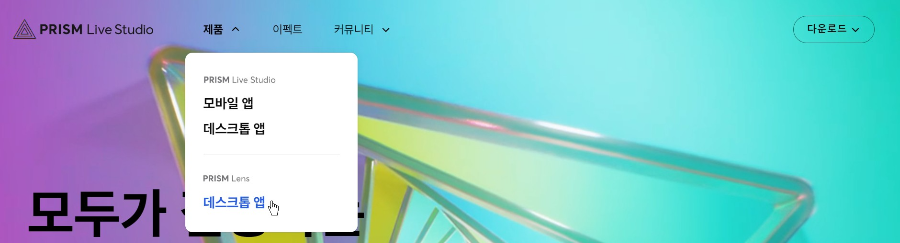
상단 제품에 마우스 커서를 올리면 프리즘 라이브 스튜디오(PRISM Live Studio)와 프리즘 렌즈(PRISM Lens)를 볼 수 있습니다. 프리즘 렌즈의 데스크톱 앱을 클릭해줍니다.

윈도우 버전과 맥 버전을 제공하니 내 OS에 맞춰서 다운로드 해주시면 됩니다. 저는 윈도우를 사용하니 윈도우 버전을 다운로드 했습니다.
설치
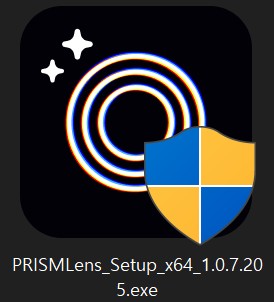

다운로드 받은 파일을 실행하면 사용자 계정 컨트롤 창이 나올 수 있습니다. '예'를 클릭해주세요.

조금 기다리면 설치화면이 나오는데 하단에 기본 설치경로가 굉장히 복잡하네요 ㄷㄷ

저는 원하는 경로로 변경을 해주었습니다. 이제 설치 버튼을 눌러줍니다.


잠시 기다리면 설치가 완료되고 프로그램을 시작 할 수있습니다.
인터페이스

첫 화면부터 꽤나 직관적이기 때문에 유캠이나 퍼펙트캠을 다뤄 보신 분이라면 별 어려움 없이 설정 할 수 있습니다. 좌측상단에 캠소스를 3개 잡을 수 있게 되어있고, 우측으로 가면 배경, 뷰티 이펙트, 모바일 연동, 색상 보정, 컬러필터 순의 메뉴가 있습니다. 가장 좌측 하단에 톱니바퀴 아이콘으로 캠 해상도를 설정하는 것도 가능합니다.
해상도

렌즈 1,2,3의 해상도와 품질을 각각 설정해 줄 수 있습니다. 1~3번까지 각기 다른 캠소스를 설정할수 있어 카메라를 여러대를 쓰기에도 상당히 편하고, 한개의 카메라로 각기 다른 효과를 적용한 화면을 활용할때도 편리합니다. 간혹 동일한 모델의 웹캠을 사용하면 송출 프로그램 상에서 충돌이 나는 경우가 있는데 이런걸 해결하기에도 상당히 좋은 메뉴가 아닐까 싶습니다.
가상 배경
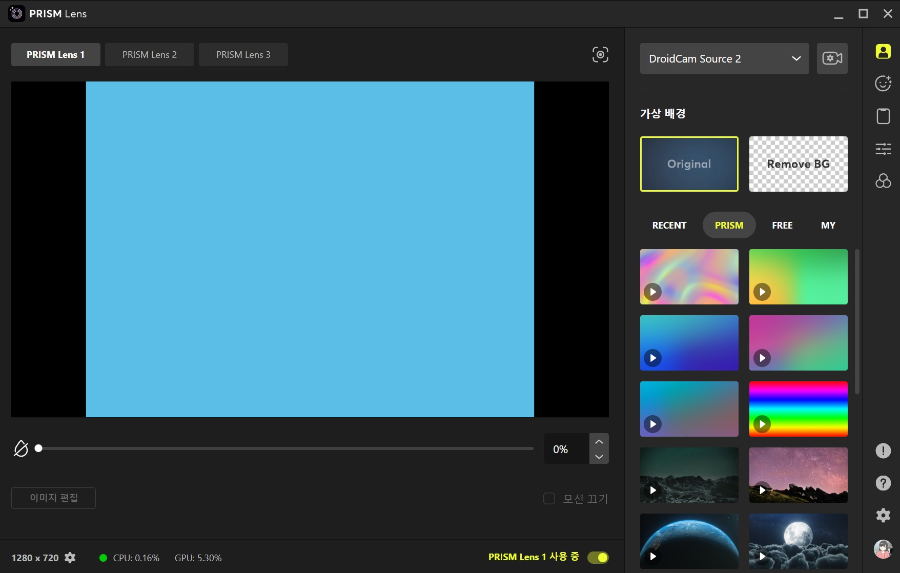
가상배경은 크로마키가 없어도 크로마키와 같은 효과를 볼 수 있는 기능이지만 직접 써보시면 생각보다 화면이 튀기떄문에 저는 잘 사용하지 않았습니다. 다만 크로마키에 들어갈 비용을 절약할 수 있고 버추얼에도 사용이 가능하며 다양한 라이브 배경까지 제공하고 있어 활용 여부에 따라 굉장한 기능 일 수도 있다 생각됩니다.
뷰티 이펙트
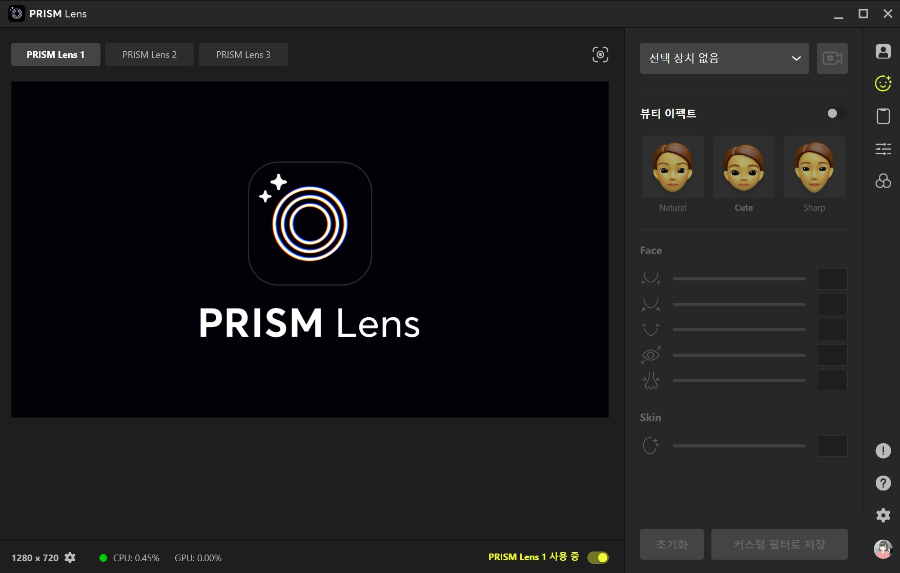
제공되는 기본 설정은 물론 얼굴의 각부위를 슬라이드바로 조정할 수있습니다. 턱의 길이를 줄이거나 뾰족하게 하거나, 얼굴을 얄상하게 할 수도 있고 눈을 더키우거나 코를 줄이는 것도 가능합니다. 스킨 스무딩 역시 지원하고 있습니다.
색상 보정

송출용 카메라 프로그램이라면 필수적으로 있어야할 색상 보정입니다. 설정값을 여러가지로 저장해서 쓸 수 있는 기능이 있으면 좋을텐데 그게 살짝 아쉬웠습니다.
컬러필터

여러종류의 컬러 필터를 제공하고 있습니다. 색감에 신경을 많이 쓰시는 분들은 컬러필터 + 색상 보정을 살짝 살짝 만져보시면 어떨까 싶습니다.
마치며
유캠이나 퍼펙트캠처럼 다양한 오브젝트나 라이브 필터를 제공하지는 않지만, 프리즘 렌즈는 프로그램이 상당히 가볍고 뷰티 이펙트를 제공하고 있어 방송에서 아주 기본적인 캠보정 기능을 원하신다면 충분히 활용 할 수 있는 프로그램입니다. 무엇보다 완전 무료로 제공된다는 점이 제일 중요한거 아닐까 싶네요 ㅋㅋㅋ
'치지직 > 치지직.방송.설정.' 카테고리의 다른 글
| 유튜브만 영도 안나가는 동시송출 방법?? (7) | 2024.08.17 |
|---|---|
| 치지직 치즈 영도(영상후원) 자동재생 설정 (0) | 2024.04.16 |
| OBS에 치지직 채팅독 추가하기 (2) | 2024.04.16 |
| 치지직 트위치 구독기간 이어가기 공지 (0) | 2023.12.27 |
| 네이버 치지직 vs 아프리카TV 비교를 해보자 (0) | 2023.12.20 |
| 치지직 업데이트 예정 내용- 영도(영상도네) 추가 예정 (0) | 2023.12.20 |
| 2023-12-19 네이버 치지직 베타 첫날 후기 (1) | 2023.12.19 |
| 트위치 서비스 종료에 바짝 노젓는 아프리카TV(feat. 구독 팔로우 연동) (1) | 2023.12.16 |

댓글